Как создать файловую систему Ext4 с помощью Mkfs
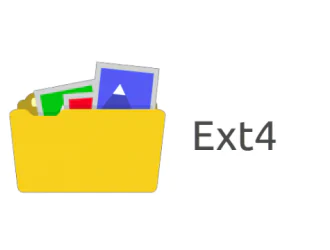
Ext4 является преемником ext3 в семействе файловых систем Linux. Он совместим с большинством дистрибутивов Linux, таких как RedHat, Ubuntu, Fedora и т. д.
Ext4 стала файловой системой по умолчанию для многих дистрибутивов Linux и теперь является стандартом де-факто для ядер Linux 2.6.28 и выше.
Что мы узнаем?
В этой статье мы увидим базовый обзор файловой системы Ext4 и то, как мы можем использовать ее для создания файловой системы Ext4 с помощью mkfs?
Файловая система Linux Ext4
В отличие от 32-битной файловой системы ext3, которая просто добавила несколько функций к предыдущей файловой системе ext2 и сохранила ту же структуру данных, что и файловая система ext2, файловая система ext4 включает в себя более значительные улучшения, чем ext3, например:
- Улучшенная структура данных и улучшенные функции.
- 64-битная файловая система.
- Поддерживает размеры файлов до 16 ТБ.
- Одновременное выделение нескольких единиц.
- Быстрый fsck (проверка файловой системы).
История файловой системы EXT
Хотя файловая система EXT была создана для Linux, ее происхождение восходит к ОС Minix и файловой системе Minix. Линус Торвальдс использовал файловую систему Minix для своей первой версии Linux. Файловая система EXT появилась в Linux в 1992 году, чтобы компенсировать некоторые ограничения размера, связанные с файловой системой Minix. Однако вскоре файловая система EXT была вытеснена ее преемницей файловой системой EXT2.
Файловая система EXT2 имела большой успех. В течение многих лет она использовалась в системах Linux. Файловая система EXT2 имеет те же структуры метаданных, что и файловая система EXT, но EXT2 является более продвинутой, поскольку оставляет больше места на диске между структурами метаданных для будущего использования. Одна проблема с файловой системой EXT2 заключалась в том, что восстановление после сбоя может занять много часов, поскольку инструменту fsck (проверка файловой системы) потребовался долгий путь, чтобы найти и исправить любые нарушения в файловой системе.
Файловая система EXT3 была разработана с учетом большого количества времени, необходимого инструменту fsck для правильного восстановления структуры диска, нарушенной ошибочным завершением работы во время действия по обновлению файлов. Он был добавлен к основному ядру Linux версии 2.4.15. Журнал, который заранее записывает изменения в файловой системе, был единственным улучшением файловой системы EXT. Остальная структура диска остается неизменной по сравнению с EXT2.
Файловая система EXT4 была представлена в 2006 году и была принята в основное ядро Linux версии 2.6.28 в 2008 году. Файловая система Ext4 работает так же, как и Ext3. Тем не менее, он добавляет поддержку больших файловых систем, повышенную устойчивость к фрагментации, превосходную производительность, а также лучшие временные метки.
Создание файловой системы Ext4 с помощью mkfs
После установки операционной системы Linux может потребоваться добавить новую файловую систему ext4. Например, если вы добавляете в систему новый жесткий диск, вы можете захотеть разбить его на разделы с файловой системой ext4. Это означает, что мы можем разделить наши жесткие диски на логические части, называемые разделами.
Разделы в Linux монтируются в определенных точках дерева каталогов, что делает их доступными как подкаталоги.
Давайте переместимся и посмотрим, как мы можем создать файловую систему EXT4 с помощью инструмента GNU Parted:
Шаг 1 . Во-первых, давайте перечислим раздел, доступный в нашей системе:
$ fdisk -l
Или вы также можете использовать:
$ sudo parted -l
Шаг 2 . Используйте следующую команду для изменения целевого диска (в нашем случае /dev/sdb):
$ sudo parted /dev/sdb
Вы увидите сообщение, подобное приведенному ниже:
GNU Parted 3.4 Using /dev/sdb Welcome to GNU Parted! Type 'help' to view a list of commands. (parted)
В этом новом приглашении мы можем использовать различные команды GNU parted, такие как help, mklabel, mkfs, mkpart и т. д.
ВАЖНОЕ ПРИМЕЧАНИЕ: GNU Parted немедленно применяет свои модификации. С помощью fdisk вы можете отменить изменения с помощью команды «q». Это очень полезно, если вы допустили ошибку во время операции с разделом. Однако с GNU Parted выхода нет. Поэтому при использовании GNU Parted следует проявлять крайнюю осторожность.
Шаг 3. Теперь мы будем использовать здесь команду print, чтобы отобразить информацию о файловой системе для нашего целевого диска «sdb»:
$ (parted) print
Таким образом, мы можем подтвердить, что работаем с правильным диском. Вы можете использовать команду mklabel, чтобы дать метку вашему диску.
Шаг 4 . Теперь мы выполним команду mkpart:
(parted) mkpart
Это подскажет нам разные значения:
Partition type? primary/logical? primary Enter primary here.
Partition name? []? Enter some name like Andreyex.
File system type: Use ext4 here.
Start? Enter some value here like 100MB.
End? Enter some value here like 21GB.
Здесь мы используем ТБ для единицы «terabyte». Мы также можем использовать другие единицы и форматы, такие как GB, GiB, kB, KiB и т. д. Теперь снова запустите команду «print», чтобы увидеть детали раздела:
Шаг 5. Простого создания разделов недостаточно, чтобы сделать их функциональными. Чтобы использовать их, вам нужно сначала создать файловую систему на разделе (это процедура, известная как «форматирование» раздела). Теперь выйдите из разделенного приложения.
Отформатируем наш раздел утилитой mkfs. Мы также можем использовать mke4fs для этой цели:
$ sudo mkfs.ext4 /dev/sdb1
Здесь /dev/sdb1 — это блочное устройство в нашем случае.
В приведенной выше команде block_device — это раздел, в котором будет храниться файловая система Ext4, которая будет создана на следующих шагах.
Шаг 6. На этом шаге мы создадим точку монтирования файловой системы, на которую будет монтироваться:
$ sudo mkdir /mnt/point
Теперь смонтируйте файловую систему в указанной выше точке монтирования:
$ sudo mount /dev/sdb1 /mnt/point
Проверьте вышеуказанные шаги с помощью команды df :
df -hT | grep point
Шаг 7 . Наконец, измените файл fstab для постоянного монтирования новой файловой системы:
$ sudo nano /etc/fstab
Введите следующее содержимое здесь, в этом файле:
/dev/sdb1 /mnt/point ext4 defaults 0 0
Вывод
В этой статье мы узнали, как создать раздел EXT4 в Linux. Хорошей практикой является планирование того, как вы будете разбивать жесткий диск на разделы, прежде чем устанавливать на него Linux. Несовершенный первоначальный дизайн разделов может стать проблемой, когда вы исчерпаете пространство в одном разделе, когда в другом есть много свободного места.
Редактор: AndreyEx
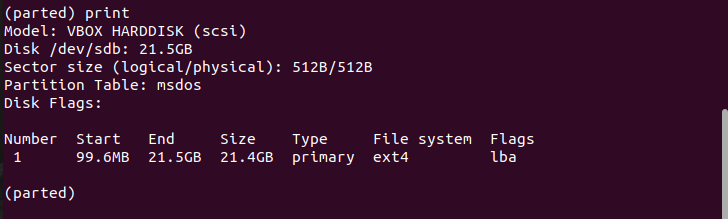





Нужно ли в обязательном порядке создавать раздел? Или можно просто ‘sudo mkfs.ext4 /dev/sda’?